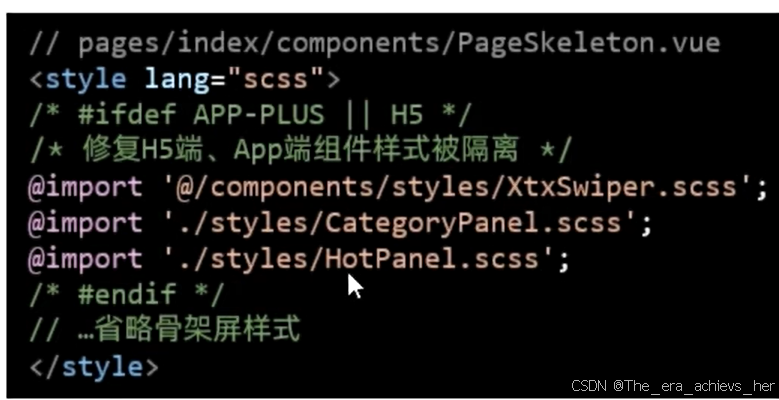UniappDay07
1. 项目打包-Android App 端预览和调试
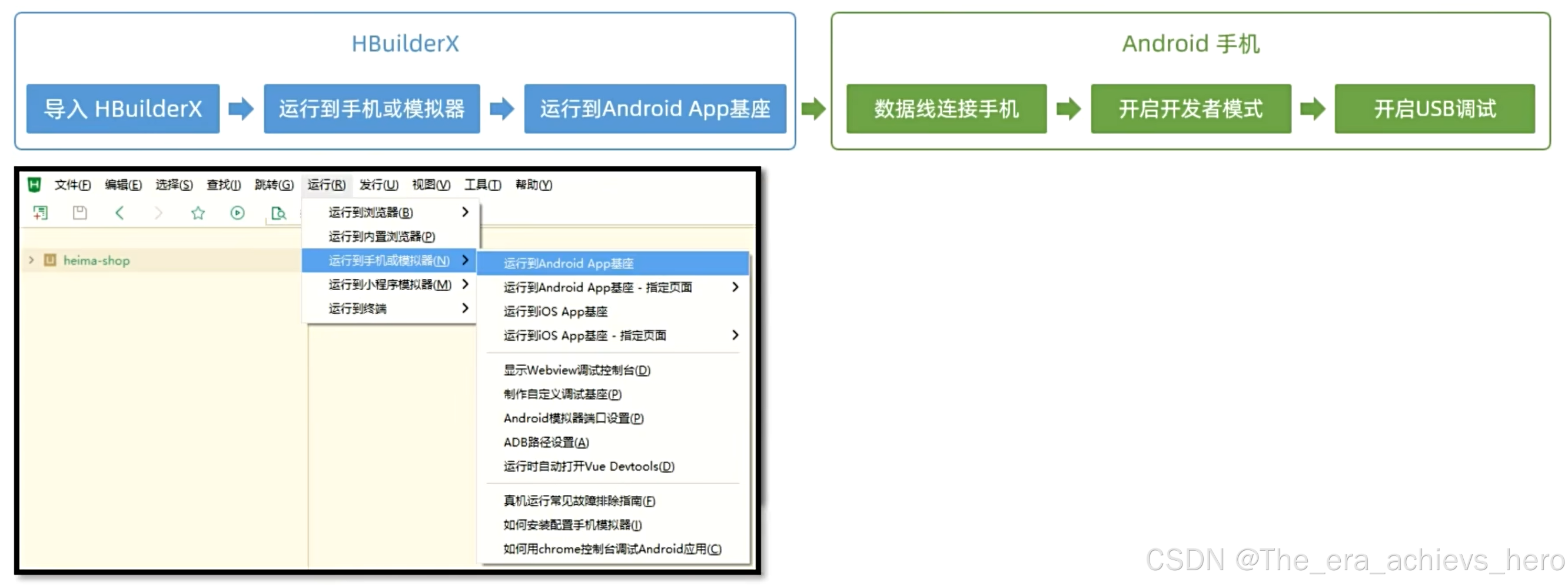
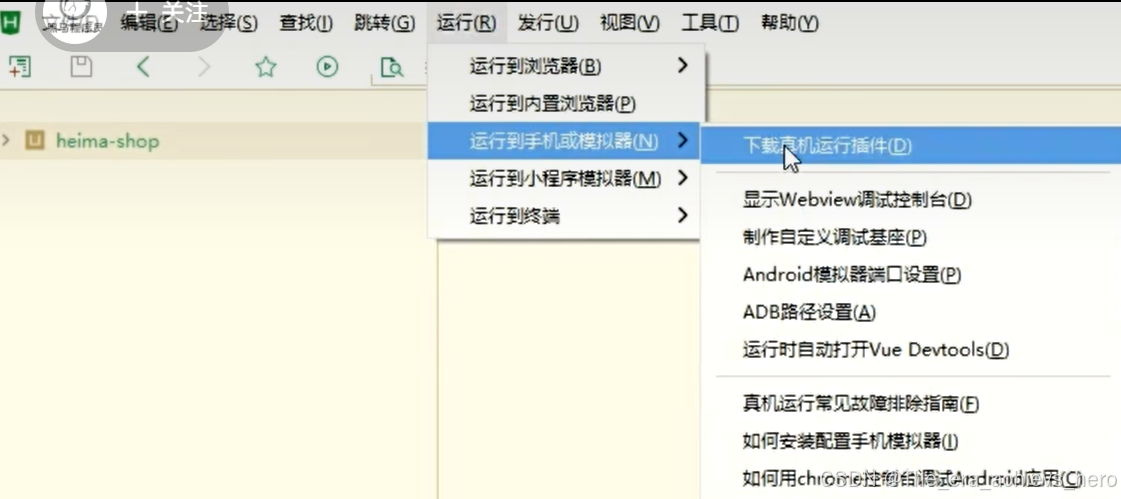
修改版本号

注意事项:
- 首次运行收集或者模拟器,需下载真机运行插件
数据线连接手机,部分手机需安装驱动程序
kaiqi开发者模式,不同手机步骤略有差异
Uniapp给出了常见故障排除指南
2.项目打包-Android App 端云打包
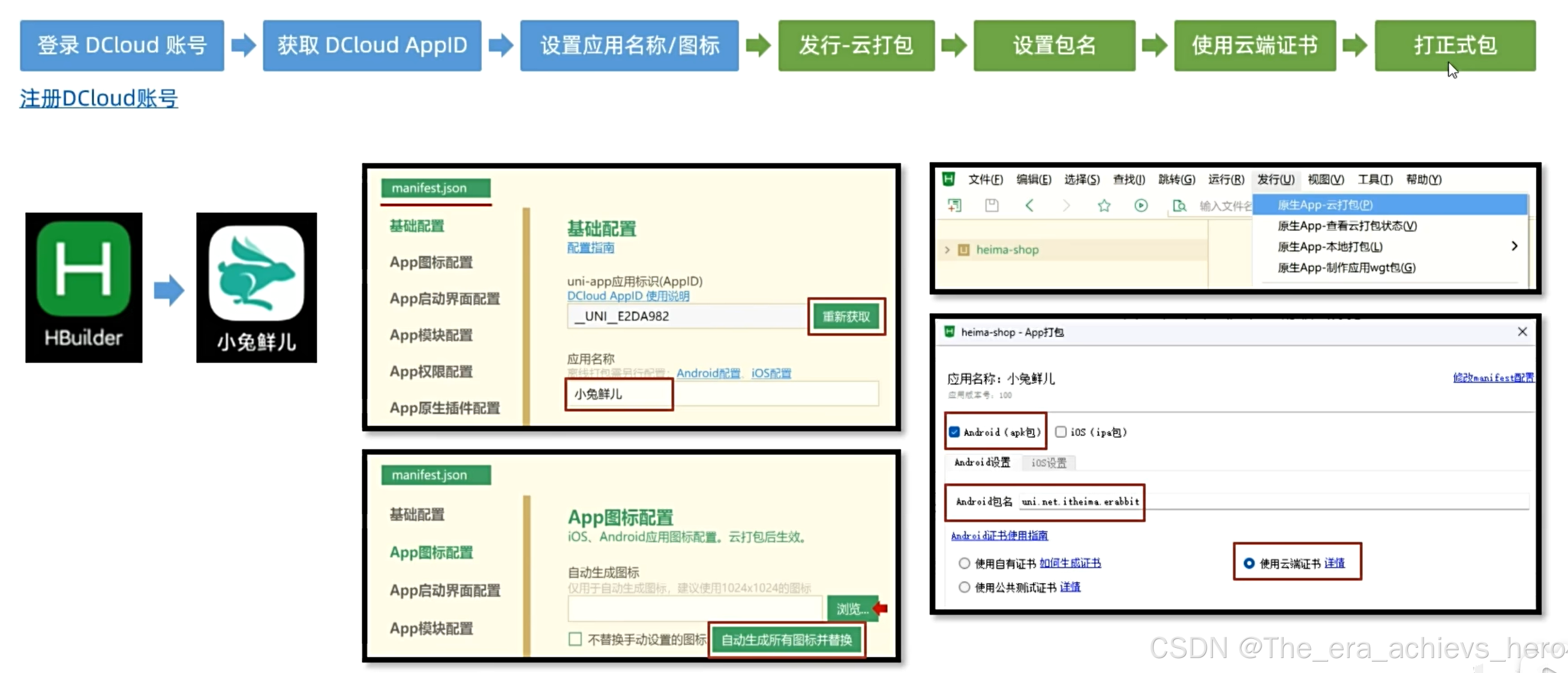
更加规范的命名就是把域名反过来写
也可以看一下华为应用市场接入文档了解华为手机如何打包
3.项目打包-OS App 端预览/调试、打包
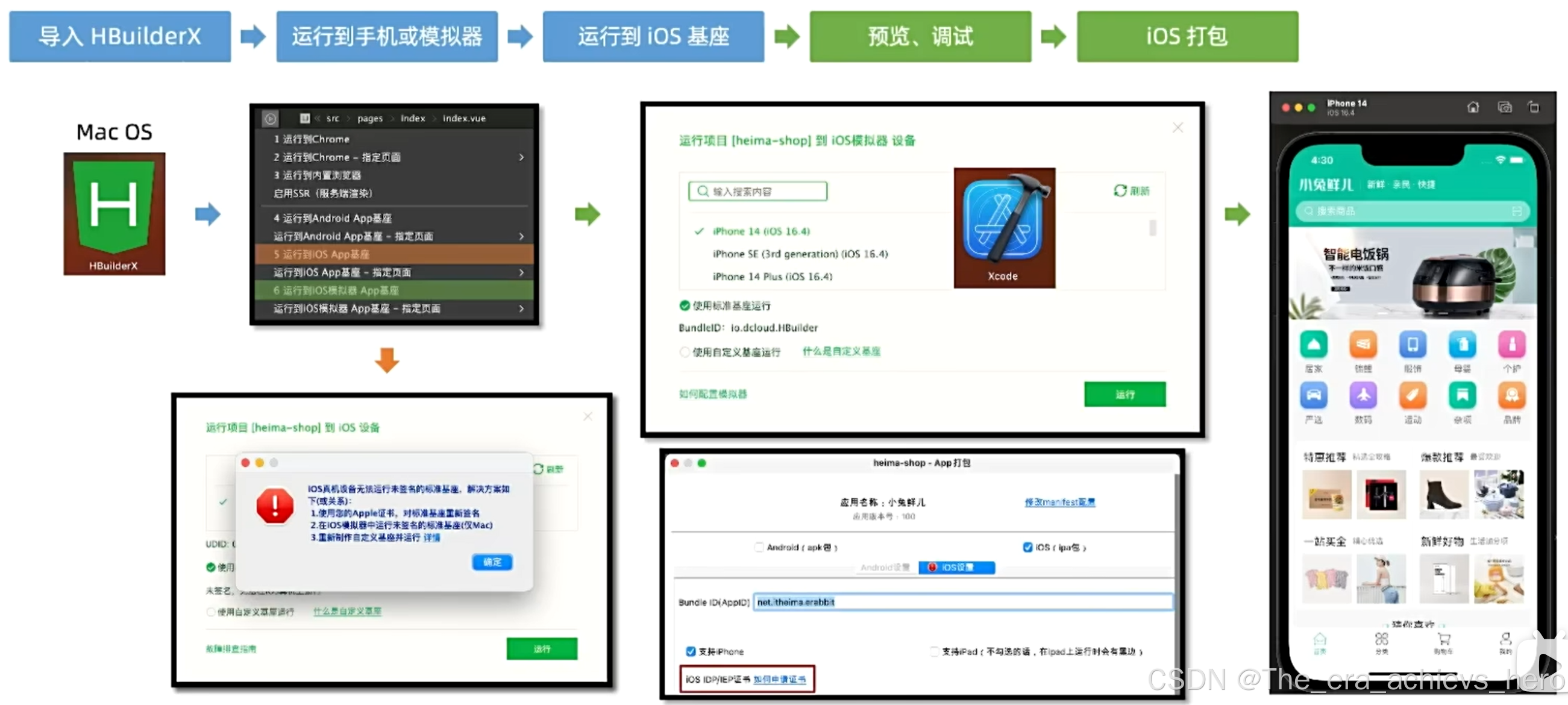
4.跨端兼容-样式兼容
-
小程序端不支持 * 选择器 ==> 可以用逗号,并集选择器
-
页面视口差异 (tabbar页,普通页)==>最好高度单位用%
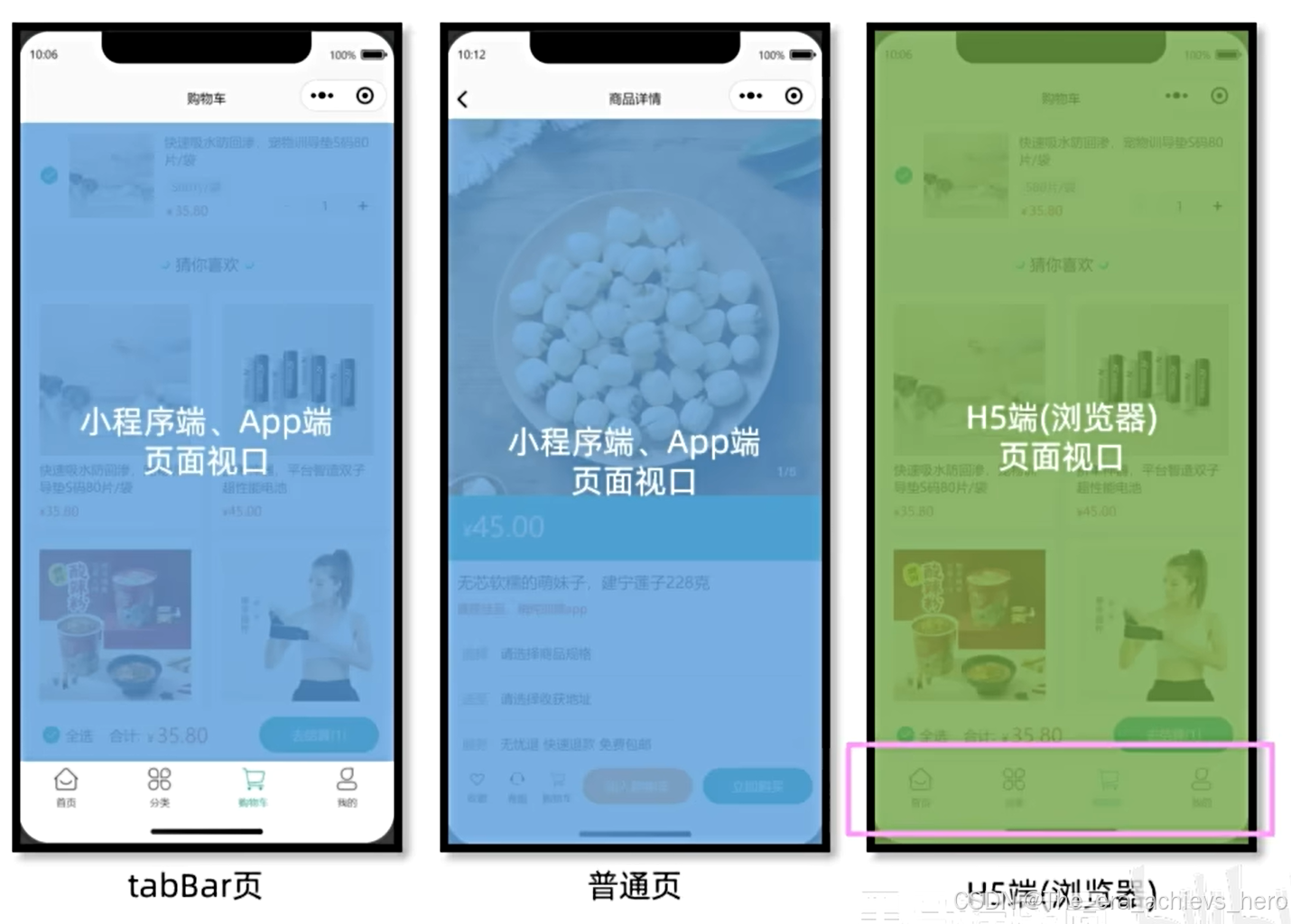
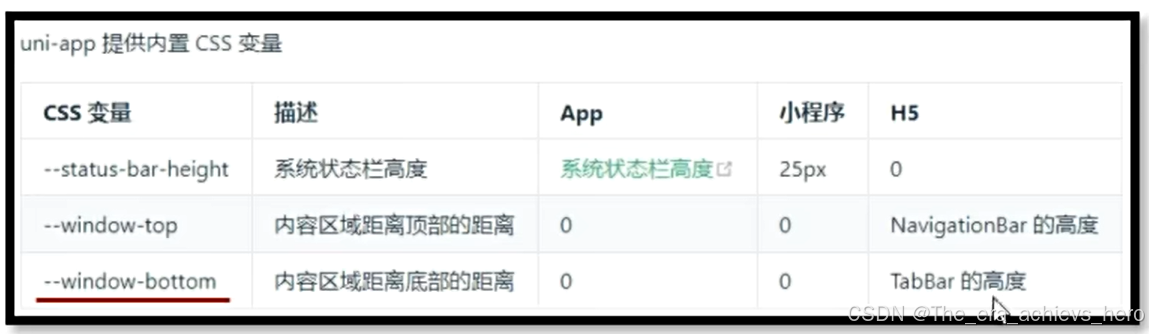
-
H5端默认开启scoped
-
uni-app跨端注意
-
uni-appCSS支持
全局样式的引入建议用@ -
uni-app条件编译
H5是单页面应用,scoped隔离样式
App端默认是系统webview渲染
经测试App组件样式也会默认隔离
- 组件兼容
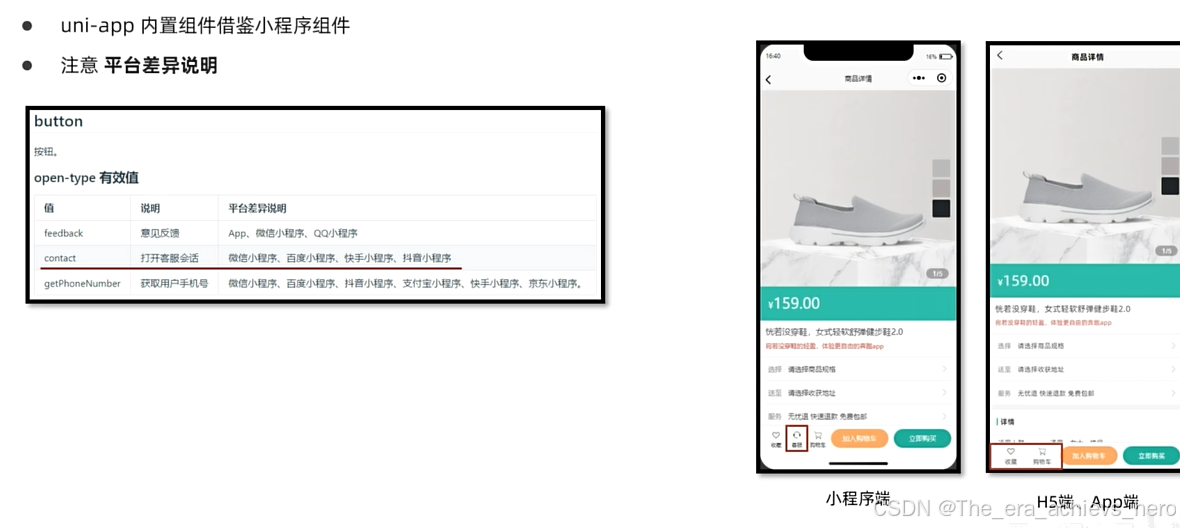
<style lang="scss">
/* #ifdef H5 || APP-PLUS */
.tollbar .icon .navigator-wrap {flex: 1;
}
/* #endif */
</style>
- JS API兼容(条件编译)
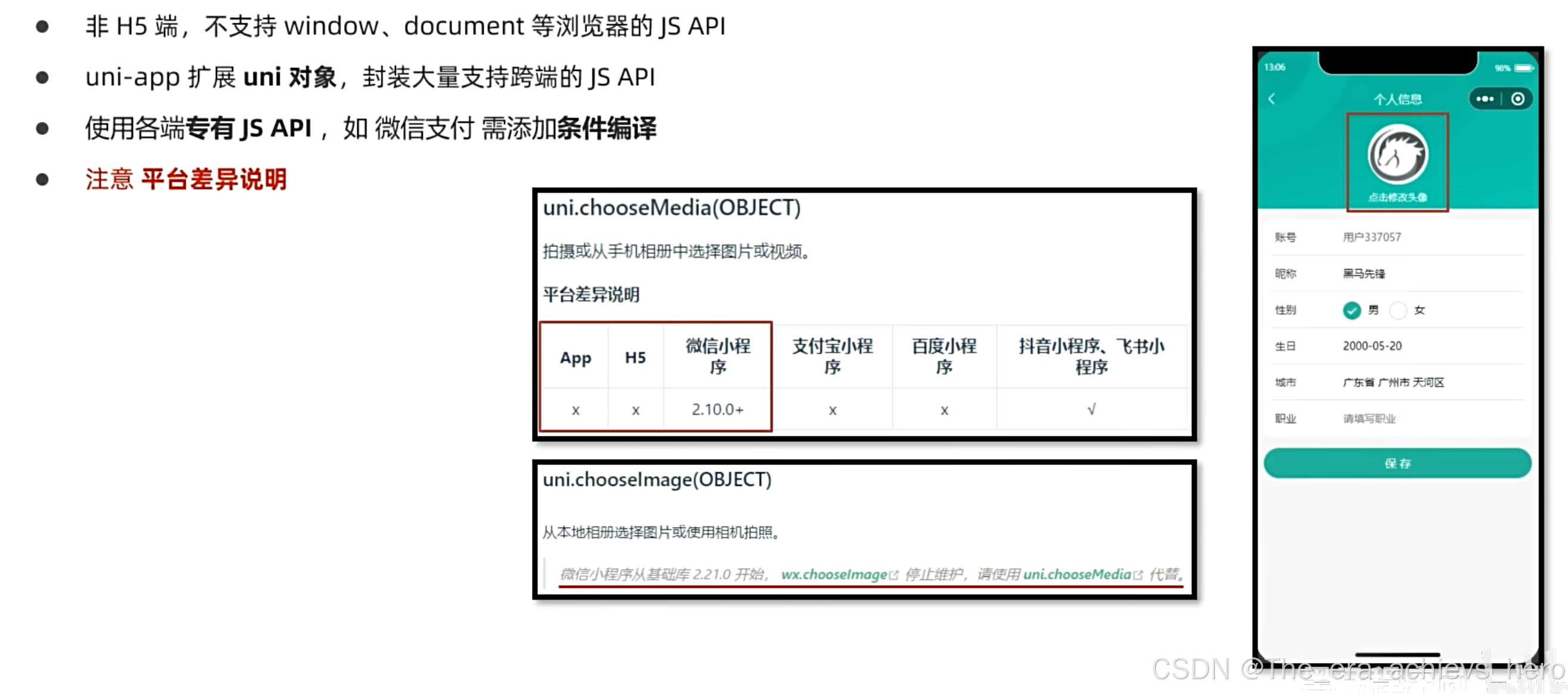
建议跨端兼容出问题后再查阅文档
5.uniCloud 云开发-基础概念
基础概念:
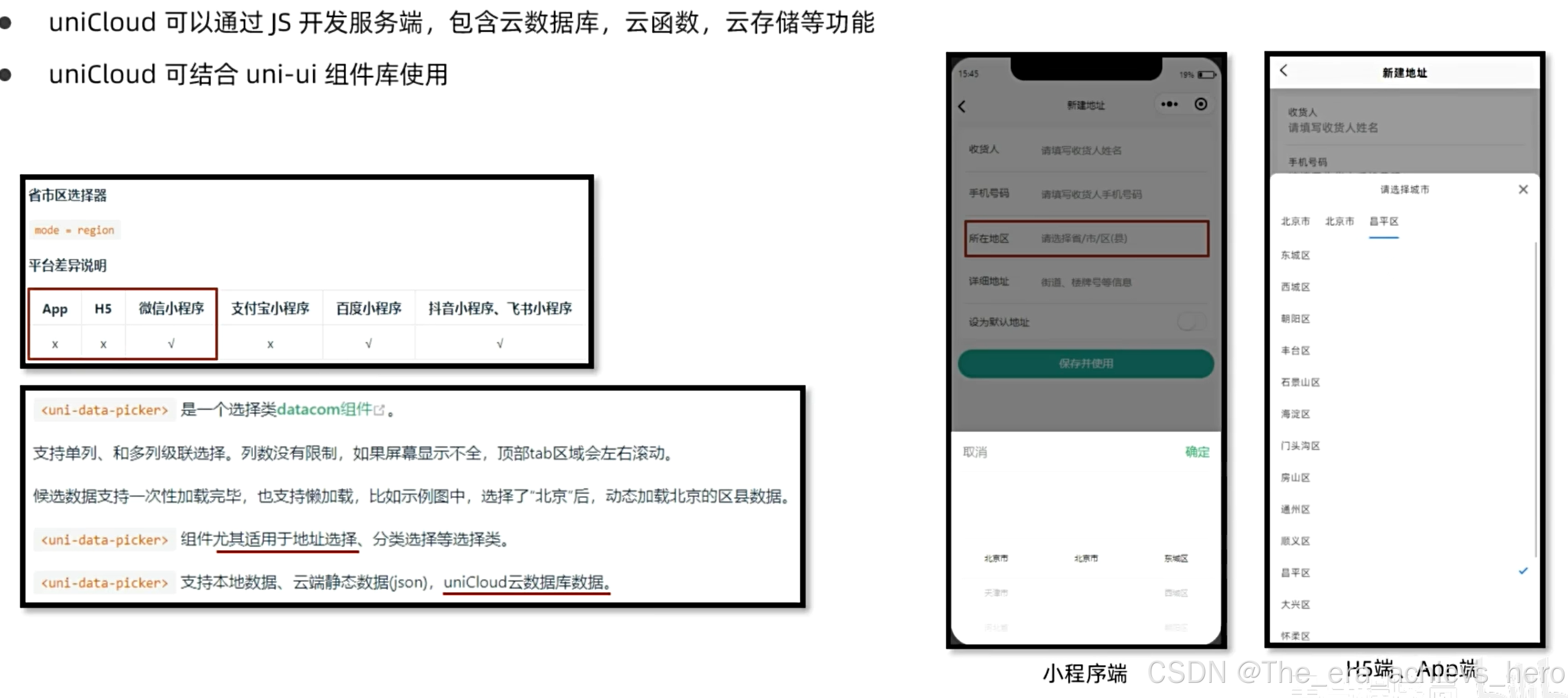
准备工作:
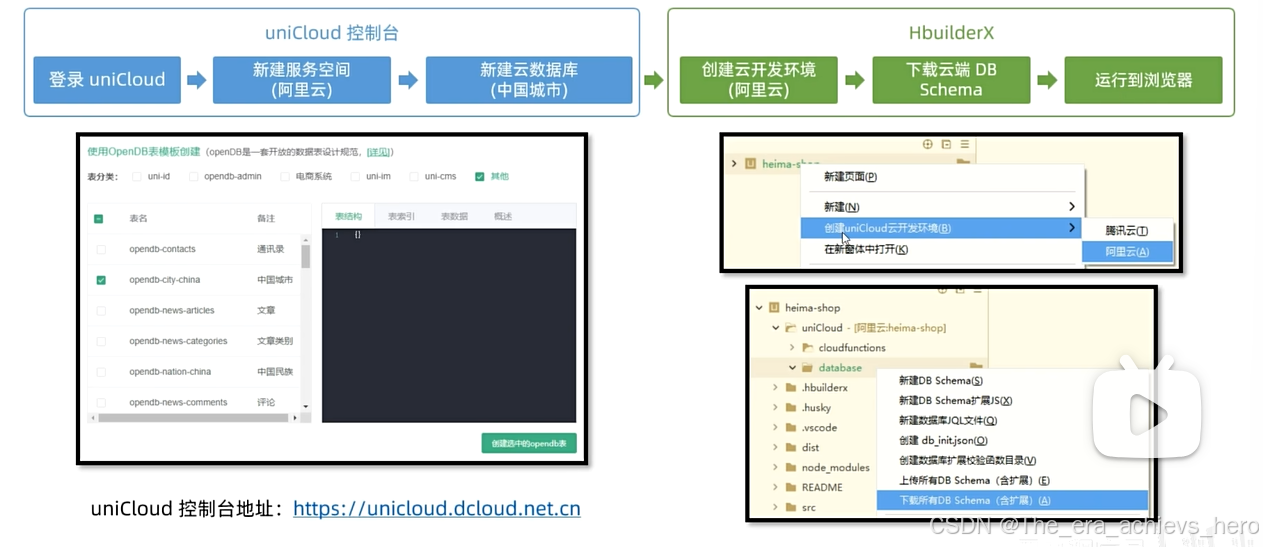
6.城市选择

<!-- #ifdef H5 || APP-PLUS -->
<uni-data-pickerplaceholder="请选择地址"popup-title="请选择城市"collection="opendb-city-china"field="code as value, name as text"orderby="value asc":step-searh="true"self-field="code"parent-field="parent_code"
>
</uni-data-picker>
<!-- #endif -->
修复样式冲突==>完善新建地址==>修改地址回显
深度选择器
/* #ifdef H5 || APP-PLUS */
:deep(.selected-area) {height: auto;flex: 0 1 auto;
}
/* #endif */